Cum să editați o temă WordPress
Publicat: 2021-05-16Răsfoiești din nou mii de teme, căutând cea care se potrivește perfect pentru tine? Vei petrece toate acele ore cercetând design după design doar pentru acea caracteristică?
Nu vă faceți griji, deoarece există o modalitate de a face singur aceste modificări minore pe tema dvs. pentru a evita această bătaie de cap. Tot ce trebuie să faceți este să învățați cum să editați fișierele cu tema WordPress.
Odată ce știți cum să editați fișierele cu tema WordPress, puteți adăuga acele mici detalii pe care tema dvs., altfel unică, nu le-a oferit în mod excepțional. Indiferent dacă este un banner personalizat sau un font indisponibil anterior în temă, îl puteți edita cu ușurință în tema dvs. WordPress.
Cuprins
- Lucruri de făcut înainte de a vă edita tema WordPress:
- 1. Faceți copii de rezervă pentru site-ul dvs. web:
- 2. Configurarea permisiunilor pentru fișiere:
- 3. Selectarea unui program adecvat:
- 4. Evitarea codării Cowboy:
- Patru moduri de a edita tema WordPress:
- 1. Editare CSS
- 2. Editor de teme și Editor de pluginuri
- 3. Creați o temă Copil
- 4. Creatori de pagini/ Framework
- Concluzie
- Întrebări frecvente (Întrebări frecvente)
- 1. Cum se editează o temă WordPress existentă?
- 2. Cum să personalizați gratuit tema WordPress?
- 3. Pot edita teme WordPress gratuite?
- 4. Cum se schimbă o temă WordPress?
- 5. De ce ai nevoie înainte de a edita o temă WordPress?
Lucruri de făcut înainte de a vă edita tema WordPress:
Iată o listă cu câteva lucruri pe care trebuie să le faci înainte de a începe editarea temei WordPress.
1. Faceți copii de rezervă pentru site-ul dvs. web:
Cel mai bine este să faci copii de siguranță ale fișierelor în mod frecvent. Lucrul la fișierele de rezervă vă asigură că nu vă deteriorați site-ul original și că puteți reveni la ele dacă este necesar. Puteți să vă duplicați tema și să stocați această copie de rezervă în Google Drive sau Dropbox atunci când aveți nevoie de ele. Când vine vorba de editarea temei, este mai bine să fii sigur decât să-ți pară rău.
Cea mai ușoară modalitate de a face backup la fișierele dvs. este să utilizați pluginuri WordPress. Puteți găsi o listă de plugin-uri precum BlogVault și Jetpack special concepute pentru a vă face copii de siguranță ale fișierelor în mod fiabil. Pentru a afla mai multe despre diferitele moduri de a face backup, urmați ghidul nostru și aflați cum să faceți backup pentru site-urile WordPress.
2. Configurarea permisiunilor pentru fișiere:
Fișierele și directoarele WordPress au permisiuni specifice care determină accesul dvs. la citirea, scrierea și modificarea acestora. Desigur, pentru a edita și salva fișierele, va trebui să setați permisiunile pentru fișiere în consecință.
Puteți utiliza un client FTP sau un manager de fișiere cPanel pentru a vă configura permisiunile pentru fișiere.
3. Selectarea unui program adecvat:
Cel mai bine este să utilizați un editor de text în loc de un program de procesare de text precum Microsoft Word sau Google Docs în timp ce editați tema. Acest lucru este pentru a evita riscul ca un procesor de text să adauge formatare suplimentară fișierelor dvs. text. Aceste programe pot modifica sau converti anumite caractere, provocând rupele fișierelor.
În schimb, un editor de text precum Notepad++ va edita fișierele în format text simplu și nu va introduce coduri suplimentare. Puteți utiliza alte editoare de text, cum ar fi Atom, BBEdit, Coda, EditPad, EditPlus, TextPad, pico și multe altele.
4. Evitarea codării Cowboy:
Codarea cowboy este în general considerată o malpraxis de dezvoltare a software-ului în care un programator are autonomie completă asupra procesului de dezvoltare. Acest lucru poate însemna că ați putea ajunge să vă editați tema pe un site live. Orice greșeală ai face, publicul va vedea.
În schimb, veți dori să vă configurați site-ul web local, adică pe hard disk-ul local. Vă puteți configura mediul de dezvoltare local cu instrumente precum DesktopServer, XAMPP, MAMP și Vagrant. WordPress vă permite, de asemenea, să creați un site de pregătire și să editați pe el înainte de a face modificările live. Astfel de caracteristici vă permit să editați în siguranță și să testați modificările înainte de a le aplica pe site-ul live.
Patru moduri de a edita tema WordPress:
Există mai multe modalități de a edita o temă WordPress. Unele dintre cele mai populare includ:
- Editare CSS
- Editor de teme
- Creați o temă copil
- Creatori de pagini
Să intrăm direct în asta.
1. Editare CSS
CSS (Cascading Style Sheets) este printre cele mai populare limbi web. Acesta acționează ca partener pentru HTML. HTML determină aspectul site-ului web, iar CSS este folosit pentru stilul aspectului. Aceasta înseamnă că, dacă știi cum să faci modificări la CSS-ul tău, te poți juca cu machete, culori, fonturi și multe altele, adică îți poți personaliza tema așa cum vrei.
Acum, pentru a face aceste modificări, va trebui să accesați foaia de stil a site-ului dvs. web. Una dintre modalitățile prin care vă puteți edita CSS este prin intermediul WordPress Customizer. Ce va trebui să faci:
Pasul 1: Accesați Aspect > Personalizare . Acest lucru ar trebui să vă conducă la ecranul de personalizare a temei cu o previzualizare live a site-ului dvs.
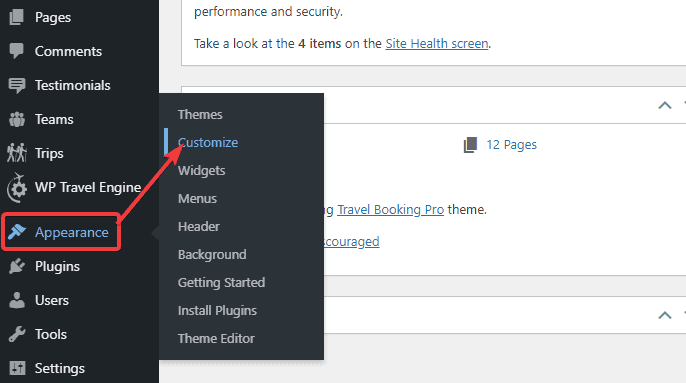
Pasul 2: faceți clic pe CSS suplimentar . Puteți găsi acest lucru în partea de jos a meniului.
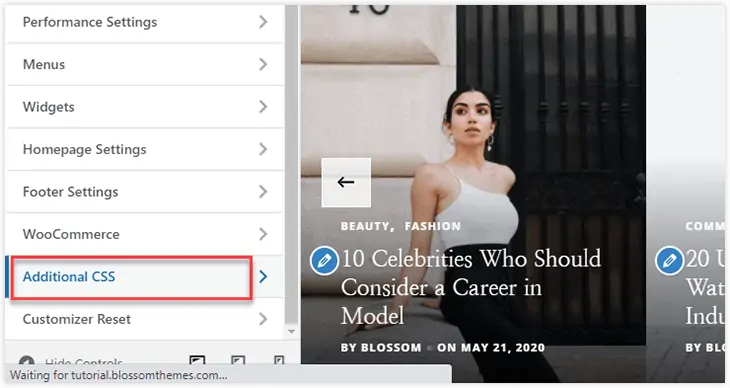
Aceasta vă va duce la un ecran cu o casetă de introducere a codului. Aici, orice cod pe care îl scrieți va apărea în zona de previzualizare, cu excepția cazului în care are o eroare.
Pasul 3: Acum puteți începe să lucrați la elementele dvs. CSS. Dar trebuie să știți cum să vizați elementele CSS. Pentru a selecta un element CSS, trebuie să faceți clic dreapta pe element. Apoi selectați opțiunea „Inspectați”. De asemenea, puteți apăsa „ Ctrl + Shift + I ” pentru a intra în modul de inspectare.
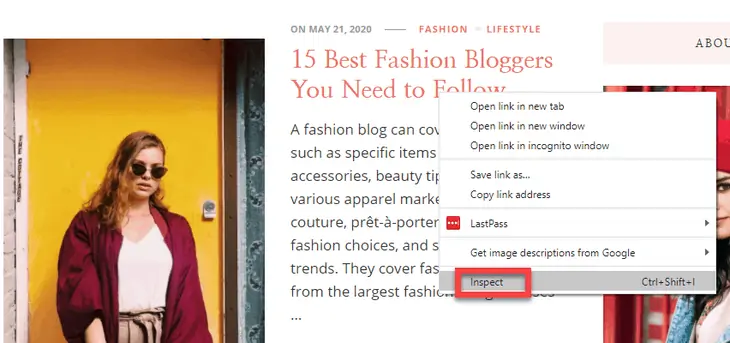
De exemplu, puteți lipi următorul cod pentru a modifica dimensiunea fontului corpului:
- corp {
- dimensiunea fontului: 1.25rem;
- }

Puteți face orice modificări doriți pe site. Pentru aceasta, trebuie să selectați elementul și să adăugați un cod pentru a-l edita.
Iată un exemplu de adăugare a unui chenar roșu:
- Selectați elementul în care doriți să adăugați chenarul. Aici vom selecta „15 cei mai buni bloggeri de modă pe care trebuie să-i urmărești”.
- Apoi faceți clic dreapta pe el. Selectați opțiunea „Inspectați”.
În acest caz, titlul este o etichetă H1, cu clasa „entry-title”.
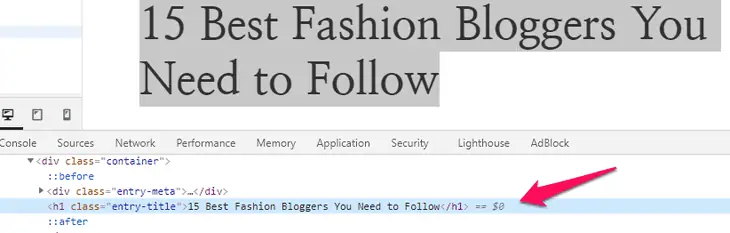
- Acum, puteți plasa un chenar roșu peste titlu adăugând acest cod:
h1.entry-title { border: 1px solid red; } 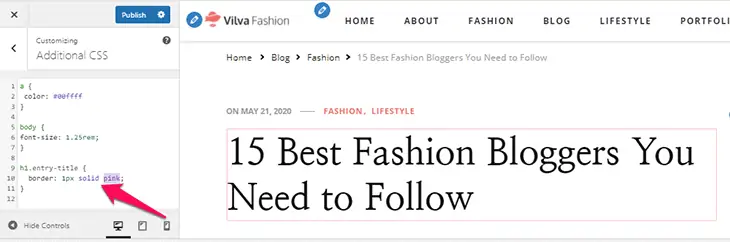
Rețineți că CSS-ul pe care îl adăugați este salvat în baza de date pentru a evita modificarea fișierelor cu tema. Cu toate acestea, dacă schimbați teme, vă veți pierde CSS-ul. Așadar, pentru a nu pierde progresul, poate doriți să faceți o copie de rezervă a CSS-ului pentru orice eventualitate.
2. Editor de teme și Editor de pluginuri
Editorul de teme este un editor de text simplu în WordPress care vă permite să editați fișierele tematice și pluginurile din zona de administrare. Puteți găsi acest lucru la Aspect > Editor de teme .
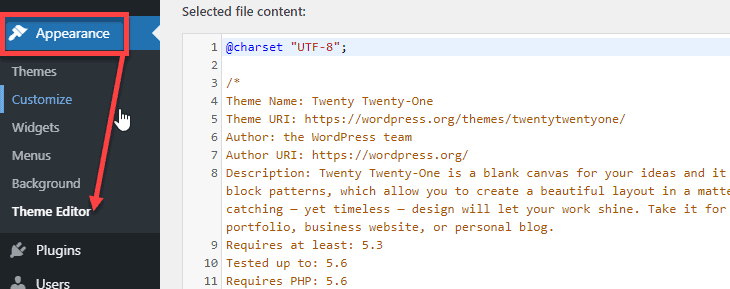
Există câteva lucruri pe care trebuie să le iei în considerare imediat. Aceasta este una dintre cele mai riscante metode de editare a temei asupra cărora chiar și WordPress vă avertizează înainte de a începe. Dacă introduceți codul greșit, este posibil să fiți blocat de site-ul dvs. Orice modificări pe care le faceți se vor pierde și dacă tema dvs. oferă actualizări viitoare. Deci, înainte de a edita fișierele cu tema în acest fel, asigurați-vă că cunoașteți riscurile și asigurați-vă că nu veți primi actualizări. De asemenea, este esențial să aveți cunoștințe anterioare de codificare pentru această metodă.
Dacă sunteți încrezător în abilitățile dumneavoastră de a folosi această metodă, există o listă de fișiere active în acest moment în tema din partea dreaptă a editorului. Puteți alege fișierul pe care doriți să îl editați și să codificați.
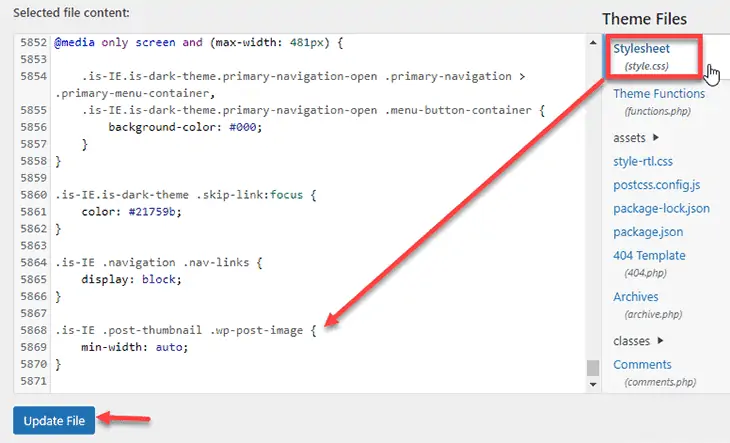
Un al doilea editor încorporat pe care WordPress îl oferă este Editorul de pluginuri. La fel ca Editorul de teme, este un editor de text simplu care vă permite să editați cu precizie codurile PHP pentru pluginuri.

Puteți accesa aceasta prin Ecrane de administrare > Pluginuri > Editor de pluginuri.
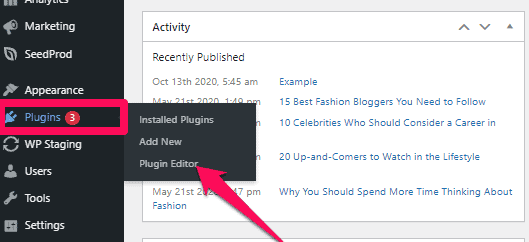
La fel ca Editorul de teme, aceasta este și o metodă riscantă de editare a temei. La discreția dvs., asigurați-vă că faceți clic pe butonul Actualizare fișier pentru a salva modificările după ce ați terminat de editat.
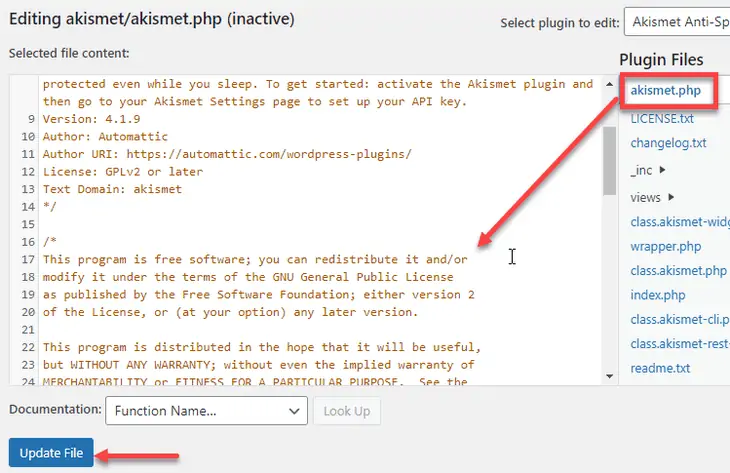
3. Creați o temă Copil
Aceasta este o metodă care vă va permite să vă editați tema în siguranță. O temă copil este o temă care moștenește aspectul și funcționalitatea temei părinte. Aceasta înseamnă că veți edita tema copil, păstrând în același timp aspectul și funcționalitatea temei. În timp ce vă puteți strica site-ul web cu o linie de cod defectuoasă în tema părinte, tema secundară vă permite să renunțați la tema originală în cazul în care o dați peste cap.
De asemenea, nu vă veți pierde personalizările în timpul actualizărilor.
Cum funcționează acest lucru este că atunci când vă încărcați site-ul web, WordPress caută mai întâi fișiere în directorul temei copil și numai dacă nu este găsită va încărca fișiere din tema părinte.
Un lucru de remarcat este să vă asigurați că apelați fișierele CSS ale temei părinte în fișierul style.css al temei secundare. Acest WordPress nu va reda nici un stil CSS dacă nu găsește unul în timp ce caută fișierele implicite cu tema copilului.
Acum că știm acest lucru, iată mai multe despre ce este o temă pentru copii și cum o puteți crea. De asemenea, puteți utiliza Child Theme Wizard - un plugin gratuit care îl creează pentru dvs.
Când ați terminat, puteți începe editarea CSS a temei copilului.
4. Creatori de pagini/ Framework
Utilizarea generatorului de pagini este cea mai simplă modalitate de a edita WordPress-ul existent. Această metodă este potrivită pentru orice utilizator de nivel (cu sau fără experiență de codare) care dorește să își editeze tema fără nicio bătaie de cap. Folosind generatorii de pagini, puteți crea, edita și ajusta elementele temei cu câteva clicuri. Mai mult decât atât, generatorii de pagini vin acum cu interfața drag-and-drop, ceea ce face foarte ușor și distractiv să-ți faci modificările.
Unii dintre creatorii de pagini populari de pe piață sunt Elementor, Beaver Builder, Divi și Visual Composer. Pe lângă acestea, există câțiva alți generatori de pagini pe care îi puteți găsi și utiliza.
Iată un exemplu de editare a temei WordPress folosind generatorul de pagini Elementor:
Mai întâi trebuie să instalați pluginul Elementor.
- Accesați tabloul de bord și faceți clic pe opțiunea „Plugin-uri” din panoul lateral din stânga dumneavoastră.
- Faceți clic pe opțiunea „Adăugați nou”.
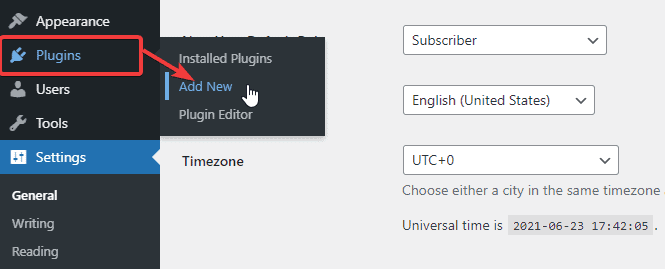
- Căutați pluginul „Elementor”. Instalați și activați pluginul.
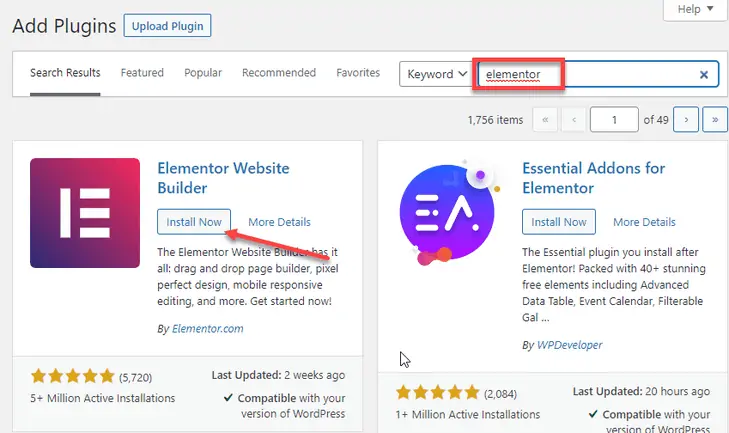
- Acum adăugați o pagină nouă.
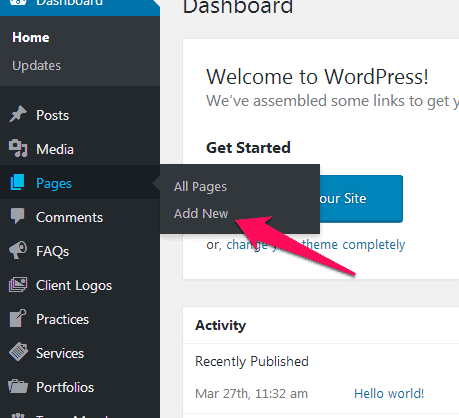
- Veți vedea o nouă opțiune care spune „ Editați cu Elementor ”. Apasa pe el.
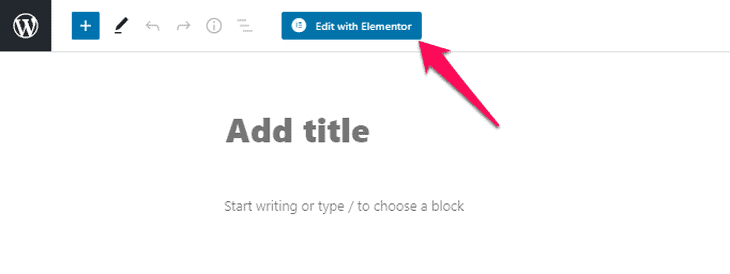
- Se deschide o nouă pagină cu o mulțime de opțiuni de editare.
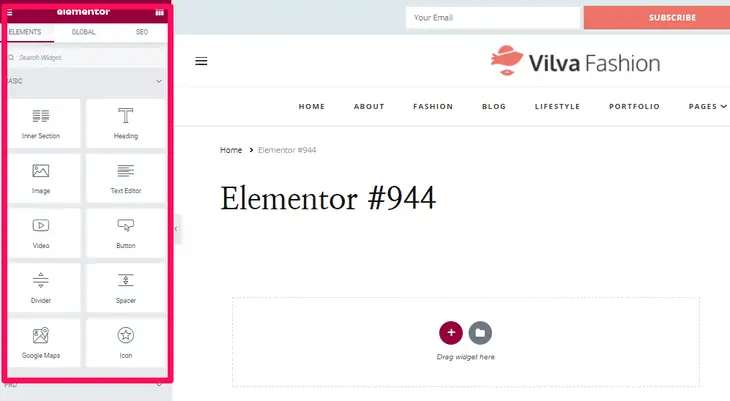
Puteți edita tema folosind de aici. Pur și simplu trageți widgetul și plasați în secțiunea din mijloc, care spune „Trageți widget-ul aici”. Iată un exemplu de adăugare a unei bare laterale:
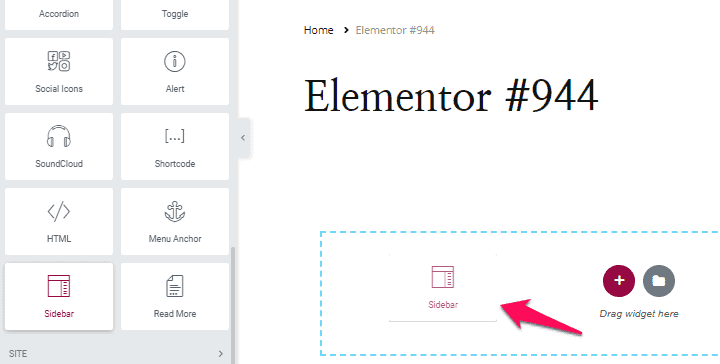
- Acum puteți edita bara laterală făcând clic dreapta pe pictograma de editare.
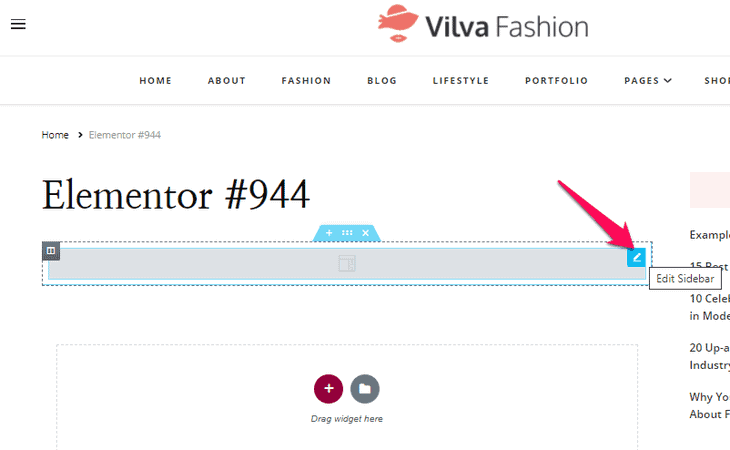
- Deschide diferite opțiuni pentru a edita bara laterală. Fă cum ți se potrivește.
Astfel, puteți edita diverse alte elemente ale temei pentru a-i oferi un aspect proaspăt și unic. Încercați-l singur.
Concluzie
Una peste alta, este posibil să adăugați câteva funcții personalizate la tema dvs. WordPress, altfel actualizată. Mai sus sunt prezentate câteva dintre modalitățile de a vă edita tema WordPress. Cu toate acestea, un cuvânt de precauție - poate fi riscantă modificarea fișierelor, așa că vă rugăm să modificați cu măsurile de precauție corespunzătoare! Cel mai important, veți dori să faceți o copie de rezervă a informațiilor înainte de a vă murdari mâinile cu codurile fișierelor tematice. După cum se spune, mai bine să ai grijă decât să-mi pare rău!
Poate doriți să verificați și articolul despre Cum să ștergeți o temă WordPress.
Întrebări frecvente (Întrebări frecvente)
1. Cum se editează o temă WordPress existentă?
Puteți edita tema existentă în diferite moduri:
• Editare CSS
• Editor de teme și
• Crearea unei teme secundare pentru a vă edita tema
Am explicat aceste moduri pas cu pas mai sus. Puteți edita tema în modul în care găsiți potrivit.
2. Cum să personalizați gratuit tema WordPress?
Cel mai simplu mod de a vă personaliza tema este:
- Accesați Aspect > Teme.
- Veți vedea tema activă pe WordPress. Faceți clic pe opțiunea „Personalizați” de sub ea.
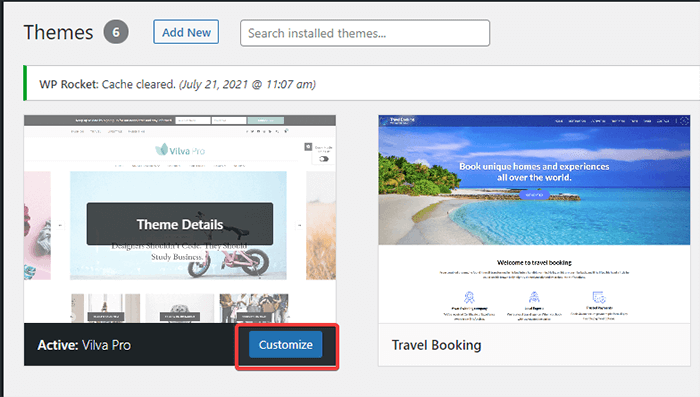
- Puteți edita tema de aici.
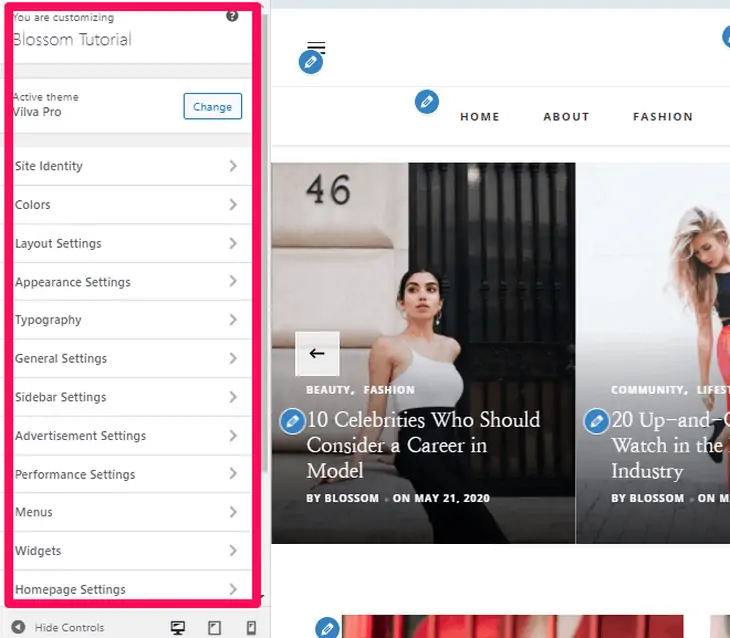
3. Pot edita teme WordPress gratuite?
Da, puteți edita teme WordPress gratuite. Am explicat trei moduri de a edita o temă WordPress. Vă puteți ajusta cu ușurință tema așa cum doriți.
4. Cum se schimbă o temă WordPress?
Vă puteți schimba cu ușurință tema WordPress după cum urmează:
- Accesați tabloul de bord.
- Accesați „Apariții” și faceți clic pe opțiunea „Teme”.
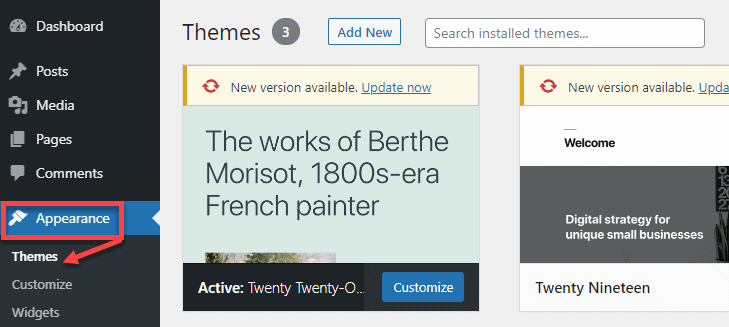
- Aici veți vedea o listă de monede instalate. Pentru a adăuga o temă nouă, faceți clic pe fila „Adăugați nou”.
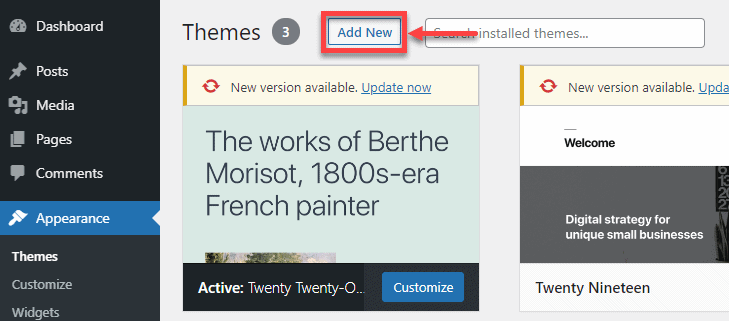
- Căutați tema dorită în biblioteca de teme. După ce ați găsit tema, treceți cu mouse-ul peste ea și faceți clic pe butonul „Instalare”.
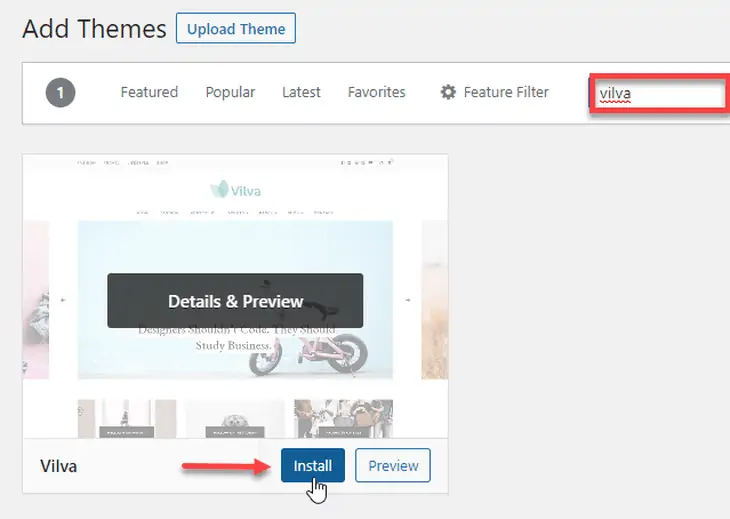
- Dacă ați achiziționat o temă premium, faceți clic pe butonul „Încărcați tema” din partea de sus a paginii.
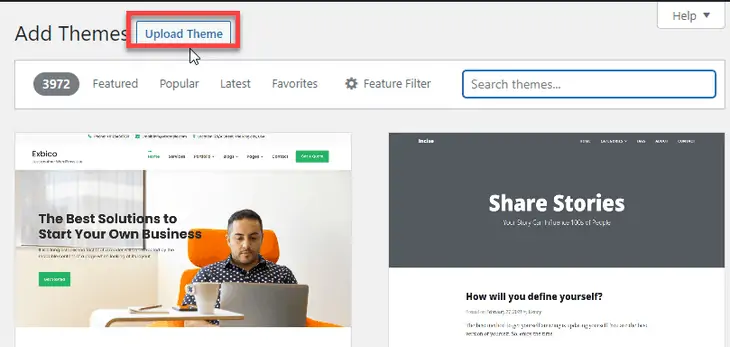
- Trebuie să alegeți și să încărcați fișierul zip al temei pe care ați achiziționat-o.

- După instalarea temei, trebuie să o activați. Plasați cursorul peste tema instalată și faceți clic pe butonul „Activați”.
5. De ce ai nevoie înainte de a edita o temă WordPress?
Înainte de a edita o temă WordPress, trebuie să aveți câteva lucruri pe care trebuie să le aveți:
- Crearea unei copii de rezervă în cazul în care ceva nu merge bine cu editarea.
- Lista de culori, fonturi și bare laterale pe care doriți să le utilizați pe site-ul dvs.
- Imagini și grafice pe care intenționați să le adăugați pe site-ul dvs.
- O idee generală despre cum va arăta tema dvs.
După ce ați descoperit aceste puncte, sunteți gata să vă editați tema WordPress.
De asemenea, consultați articolele noastre despre Cum să ștergeți o temă WordPress.
